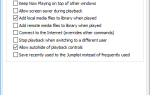Wielu użytkowników napotkało błąd sterownika kontrolera PS4 systemu Windows 10 podczas próby użycia kontrolera PS4 na swoim komputerze. Ten problem może być bardzo denerwujący, ponieważ oznacza, że nie będziesz mógł grać w swoje ulubione gry za pomocą kontrolera.
Oto, co jeden użytkownik miał do powiedzenia na temat tego problemu w Microsoft Answers:
W systemie Windows 10 mój kontroler PS4 może się połączyć, ale sterownik ma błąd. Jest to urządzenie Bluetooth HID w Human Interface Devices. Jak mogę to naprawić?
Chociaż przyczyny mogą się różnić, wydaje się, że najbardziej prawdopodobną przyczyną tego błędu jest błąd w sterowniku kontrolera Bluetooth PS4.
W tym artykule zapoznamy się z najlepszymi metodami radzenia sobie z tym problemem i wrócimy do grania w ulubione gry na Windows 10 za pomocą kontrolera PS4. Czytaj dalej, aby dowiedzieć się więcej.
Co zrobić, jeśli kontroler Bluetooth PS4 nie działa w systemie Windows 10?
1. Usuń kontroler PS4 z urządzeń Bluetooth
- Upewnij się, że kontroler ma wystarczającą ilość baterii (powyżej 10%), a następnie uruchom ponownie komputer.
- Kliknij Cortana pole wyszukiwania -> wpisz Panel sterowania -> wybierz pierwszą opcję od góry.
- Kliknij Urządzenia i drukarki w panelu sterowania.
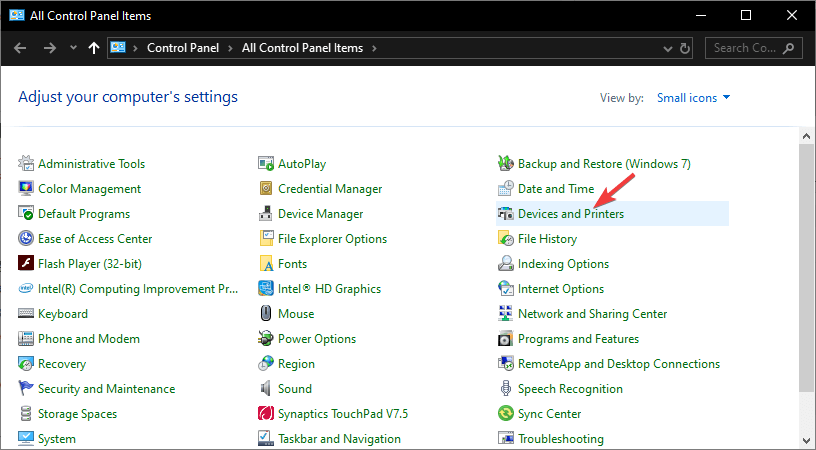
- Wyszukaj Kontroler Bluetooth PS4 na liście -> kliknij na nią prawym przyciskiem myszy -> wybierz Odłącz urządzenie.
- Wybierz Tak.
Chcesz podłączyć kontroler PS4 do komputera? Dzięki temu przewodnikowi jest to niezwykle łatwe!
2. Pobierz i zainstaluj aplikację DS4Windows, aby naprawić błąd sterownika kontrolera PS4
- Kliknij ten link, aby pobrać najnowszą wersję systemu Windows DS4.
- Otwórz plik .zip i wyodrębnij pliki do wybranej lokalizacji na dysku twardym.
- Uruchom instalator .exe DS4Window, klikając go dwukrotnie.

3. Sparuj kontroler PS4 za pomocą DS4Windows
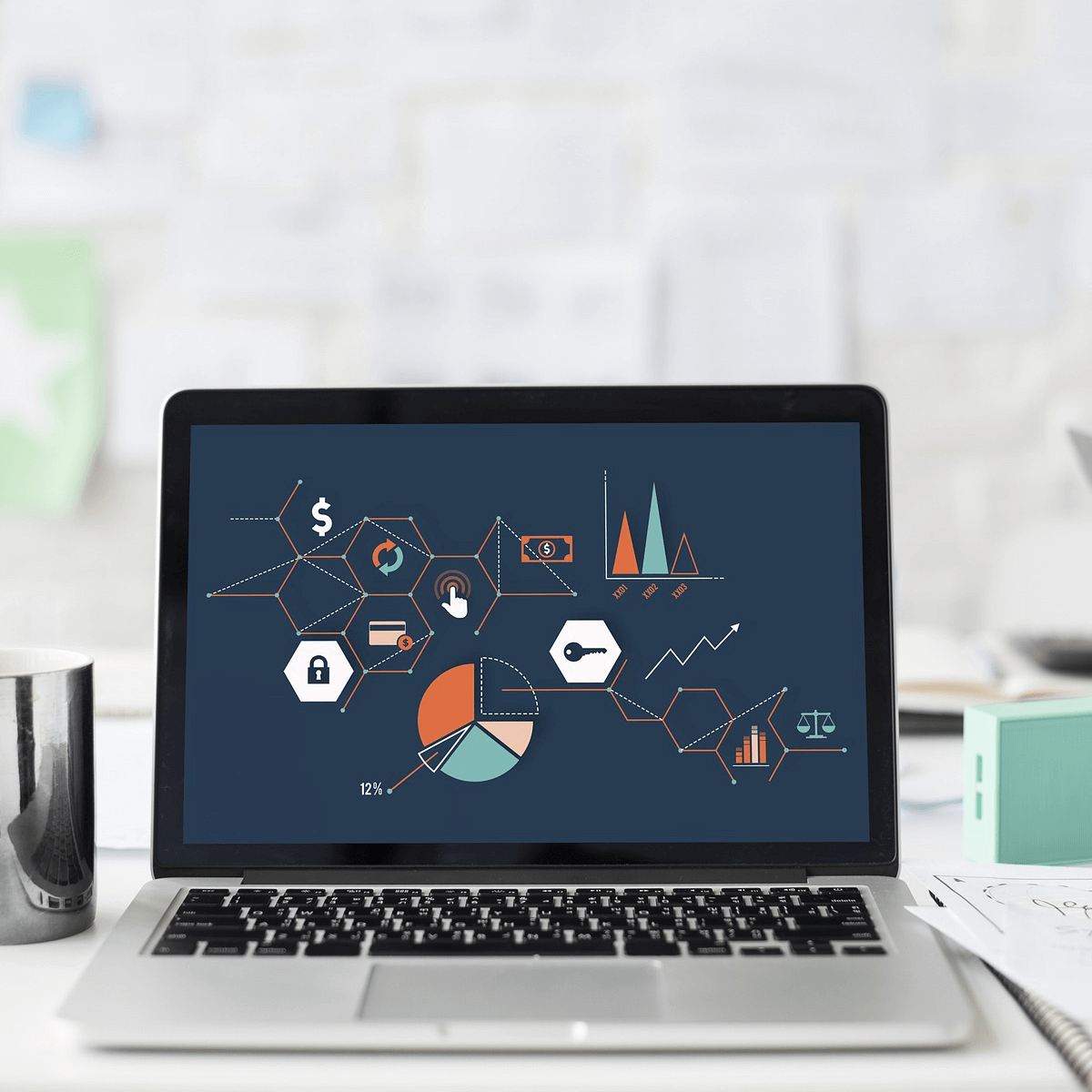
- Otwórz poprzednio zainstalowaną aplikację -> kliknij Ustawienia
- Włącz Ukryj kontroler DS4 opcja.
- Przeciągnij róg okien i rozwiń go -> zobaczysz Konfiguracja sterownika / sterownika na niebiesko -> kliknij na niego.
- ZA Wyskakujące okienko UAC pojawi się prośba o pozwolenie -> kliknij tak.
- Pojawi się kolejne okienko wyskakujące z obrazem kontrolera -> zminimalizuj go (nie zamykaj go).
- Iść do Zarządzaj urządzeniem Bluetooth screen -> postępuj zgodnie z instrukcjami wyświetlanymi na ekranie (przytrzymaj przycisk udostępniania i PS przez 3 sekundy).
- Twój kontroler pojawi się na liście -> kliknij go i sparuj.
Uwaga: Aby uniknąć ponownego wystąpienia tego problemu, upewnij się, że zawsze wyłączasz kontroler, przytrzymując przycisk PS przez 10 sekund. Zrób to za każdym razem, gdy wyłączasz komputer, aby uniknąć tego samego problemu.
W tym artykule opisano najlepsze metody rozwiązywania problemów związanych z błędem sterownika kontrolera PS4 w systemie Windows 10.
Daj nam znać, jeśli ten przewodnik pomógł ci rozwiązać problem. Możesz to zrobić, korzystając z sekcji komentarzy poniżej.

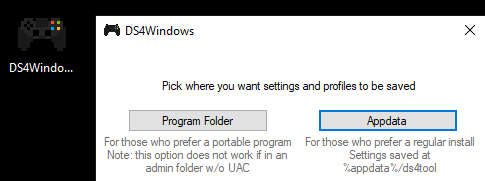
![System Windows 10 nie wykrywa kontrolera Bluetooth PS4 [ROZWIĄZANE]](https://pogotowie-komputerowe.org.pl/wp-content/cache/thumb/bb/81805878f4f66bb_320x200.png)